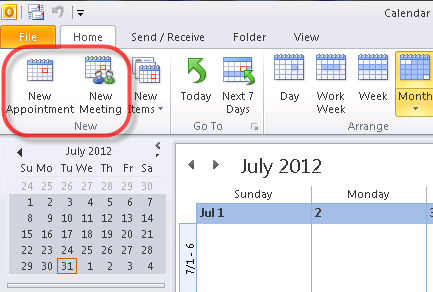사이버 범죄자와 악의적인 사기꾼은 종종 자신의 계획을 합법적이고 신뢰할 수 있는 것으로 위장하는 방법을 찾습니다. 이에 대한 좋은 예가 FastSupport 악성코드입니다. 실제 응용 프로그램은 완전히 합법적이며 LogMeln Inc에서 배포하며 GoToAssist 도구 집합을 사용하여 고객에게 원격 지원을 제공합니다.
앱 자체는 IT 지원이 필요한 사람들을 돕기 위해 기술자가 자주 사용하지만 사기꾼과 맬웨어 개발자는 앱을 가로채고 위험한 감염을 일으키고 있습니다. 잘못된 사람에게 원격 액세스 권한을 부여하면 데이터가 도난당할 수 있으며 일부 시나리오에서는 사기를 쳐서 돈을 빼앗을 수도 있습니다.
그렇다면 FastSupport 맬웨어를 제거하고 소프트웨어를 사용하여 사기를 피하려면 어떻게 해야 합니까? 계속 읽으십시오.
FastSupport.com은 무엇입니까?
웹 사이트 FastSupport.com 완전히 합법적이며 전문가가 컴퓨터에 연결하고 원격 지원을 제공하는 데 사용합니다. 그러나 악의적인 사용자가 종종 귀하의 정보를 훔치거나 기술 지원 사기를 당하기 위해 귀하의 장치에 연결을 시도하기 때문에 자체적인 위험이 있습니다.
이러한 사기꾼들은 보통 마이크로소프트나 아마존과 같은 대기업 기술자를 사칭하여 다양한 사기를 수행합니다. 환불 사기, 바이러스 백신 사기 및 주문 취소 사기를 예로 들 수 있습니다.
합법적인 소프트웨어를 사용하여 순진한 사용자에게 사기를 치는 것 외에도 해커는 가짜 FastSupport 웹 사이트를 만들고 사용자가 맬웨어를 다운로드하도록 할 수도 있습니다. 불행히도, 악의적인 개인은 합법적인 웹 사이트의 거의 완벽한 복제본을 만들고 사용자를 속여서 그늘진 소프트웨어를 다운로드하거나 민감한 데이터를 입력하도록 할 수 있습니다.
iPhone이 비활성화되어 있습니다 .iTunes iPhone X에 연결
FastSupport.com 멀웨어를 제거하는 방법
Fastsupport.com 맬웨어를 제거하려면 다음 방법을 사용하십시오.
방법 1. 브라우저 알림 끄기
FastSupport.com 맬웨어가 브라우저를 악용하는 가장 일반적인 방법 중 하나는 알림을 활성화하는 것입니다. 이는 설정에 따라 시스템 수준에서 방해가 될 수 있습니다. 운 좋게도 이미 승인했더라도 브라우저에서 알림을 제거하는 것은 매우 쉽습니다.
Windows 10 잠금 화면 스포트라이트가 작동하지 않음
Chrome에서 알림 끄기
- 주소 표시줄에 다음 링크를 입력합니다. chrome://settings/content/notifications
- 허용된 알림을 확인하세요. 비정상적인 것이 보이면 클릭하십시오. 더 많은 행동 아이콘(세로로 정렬된 세 개의 점으로 표시됨)을 선택하고 차단하다 .

- 내가 알지 못하는 모든 알림을 차단합니다. 일반적으로 주소가 이상한 웹사이트는 애드웨어 알림을 받는 경향이 있습니다.
Firefox에서 알림 끄기
- 메뉴 버튼 클릭 후 선택 옵션 컨텍스트 메뉴에서.
- 고르다 개인 정보 및 보안 창의 왼쪽 창에서. 아래로 스크롤 권한 그리고 클릭 그만큼 설정 옆에 있는 버튼 알림 .
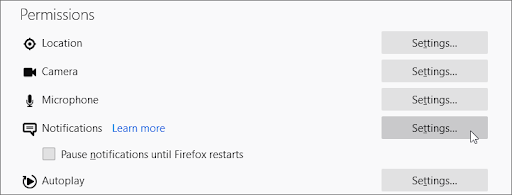
- 허용된 알림을 확인하세요. 비정상적인 것이 보이면 드롭다운 메뉴를 열고 차단하다 .
- 클릭 변경 사항을 저장하다 원치 않는 알림과 의심스러운 웹사이트를 모두 제거한 후 버튼을 누릅니다.
Safari에서 알림 끄기
- Safari 창을 열고 다음을 선택합니다. 원정 여행 → 기본 설정 Mac의 상단 메뉴 막대를 사용합니다.
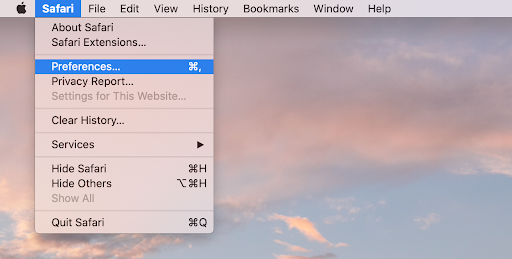
- 로 전환 웹사이트 탭을 선택한 다음 알림 왼쪽 메뉴에서.
- 비활성화할 웹사이트 알림을 선택합니다. 내가 알지 못하는 모든 알림을 차단합니다. 일반적으로 주소가 이상한 웹사이트는 애드웨어 알림을 받는 경향이 있습니다.
Microsoft Edge에서 알림 끄기
- 클릭 설정 등 창의 오른쪽 상단에 있는 아이콘을 선택한 다음 설정 컨텍스트 메뉴에서.
- 로 전환 쿠키 및 사이트 권한 탭을 클릭한 다음 알림 .
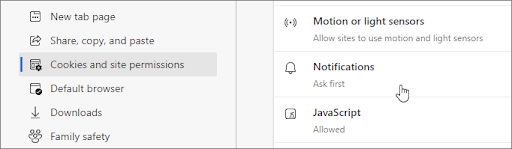
- 허용된 알림을 확인하세요. 비정상적인 것이 보이면 클릭하십시오. 더 많은 행동 아이콘(가로로 정렬된 세 개의 점으로 표시됨)을 선택하고 차단하다 .
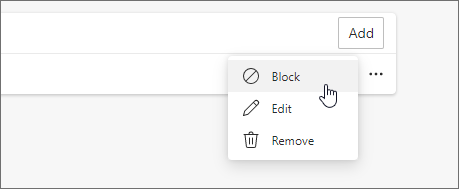
- 내가 알지 못하는 모든 알림을 차단합니다. 일반적으로 주소가 이상한 웹사이트는 애드웨어 알림을 받는 경향이 있습니다.
Opera에서 알림 끄기
- 주소 표시줄에 다음 링크를 입력합니다. Opera://settings/content/notifications
- 허용된 알림을 확인하고 스스로 활성화하지 않은 의심스러운 모든 것을 차단하세요. 그렇게 하려면 더 많은 행동 (세로 점 3개)를 선택하고 차단하다 컨텍스트 메뉴에서.
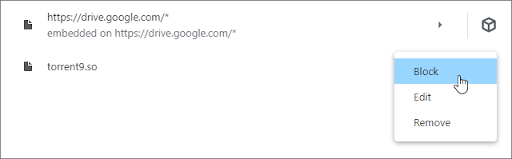
- 내가 알지 못하는 모든 알림을 차단합니다. 일반적으로 주소가 이상한 웹사이트는 애드웨어 알림을 받는 경향이 있습니다.
방법 2. 브라우저에서 의심스러운 확장 프로그램 제거
일부 브라우저 확장 프로그램은 악성 광고가 브라우저 전체와 방문하는 웹사이트 전체에 표시되도록 할 수 있습니다. 확장 프로그램이 모두 신뢰할 수 있는지 확인하려면 아래 방법에 따라 눈썹을 치켜올리는 모든 것을 제거하십시오.
Chrome에서 확장 프로그램 제거
- Google 크롬에서 더 아이콘(세로로 정렬된 세 개의 점으로 표시됨)을 선택하고 더 많은 도구 → 확장 .
- 또는 다음을 입력하여 확장 페이지로 이동할 수 있습니다. chrome://확장 주소 표시줄에.
- 의심스러운 확장이 있는지 확인하십시오. 예를 들어, 알 수 없는 확장 또는 알 수 없는 회사에서 가져온 스케치처럼 보이는 확장입니다.
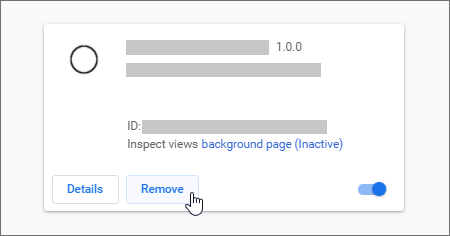
- 기기에 유지하고 싶지 않은 확장 프로그램을 제거하려면 제거하다 단추.
Firefox에서 확장 프로그램 제거
- Mozilla Firefox에서 메뉴 버튼을 클릭한 다음 부가 기능 및 테마 컨텍스트 메뉴에서.
- 로 전환 확장 탭. 여기에서 의심스러운 확장이 있는지 확인하십시오. 예를 들어, 알 수 없는 확장 또는 알 수 없는 회사에서 가져온 스케치처럼 보이는 확장입니다.
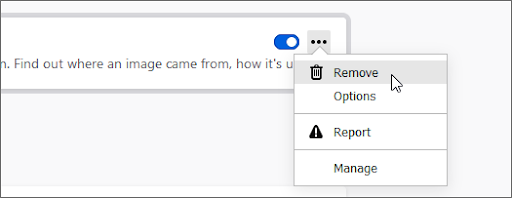
- 기기에 유지하고 싶지 않은 확장 프로그램을 제거하려면 더 많은 행동 버튼을 누르고 선택 제거하다 컨텍스트 메뉴에서.
Safari에서 확장 프로그램 제거
- Safari 창을 열고 다음을 선택합니다. 원정 여행 → 기본 설정 Mac의 상단 메뉴 막대를 사용합니다.
- 로 전환 확장 탭을 클릭하고 제거하려는 확장을 선택합니다. 클릭 제거 버튼을 눌러 Mac에서 제거하십시오.
- 알지 못하거나 수동으로 설치하지 않은 확장 프로그램을 모두 제거하는 것이 좋습니다.
Microsoft Edge에서 확장 제거
- Microsoft Edge에서 주소 표시줄에 다음 링크를 입력합니다. 가장자리://확장/
- 제거하려는 확장 프로그램을 찾은 다음 제거하다 단추.
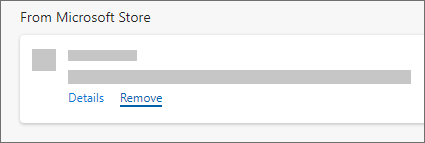
- 의심스러운 확장을 모두 제거해야 합니다. 예를 들어, 알 수 없는 확장 또는 알 수 없는 회사에서 가져온 스케치처럼 보이는 확장입니다.
Opera에서 확장 기능 제거
이 네트워크의 다른 컴퓨터에 동일한 IP 주소가 있습니다.
- Opera에서 왼쪽 상단 모서리 근처에 있는 주 메뉴를 클릭한 다음 확장 → 확장 .
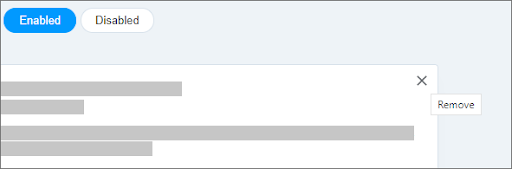
- 제거하려는 의심스러운 확장 프로그램을 찾으십시오. 클릭 엑스 제거하려면 오른쪽 상단 모서리 근처에 있는 버튼을 누릅니다.
방법 3. 바이러스 백신 검사 실행
장치를 안전하게 유지하는 데 도움이 되는 수많은 안티바이러스 솔루션이 있습니다. 대부분의 프리미엄 애플리케이션에는 실시간 위협 탐지 기능이 있으므로 크게 걱정할 필요가 없습니다. 그러나 가지고 있지 않은 경우 거래를 살펴 보는 것이 좋습니다. 바이러스 백신 학과.
무료 솔루션을 찾는 분들에게 추천합니다. Malwarebytes 장치에서 맬웨어를 검색하고 제거합니다. 아래 가이드에서는 바이러스 백신을 사용하여 장치를 검사하는 프로세스를 간략하게 설명합니다.
- 바이러스 백신 응용 프로그램을 시작합니다.
- 선택 주사 옵션을 클릭한 다음 스캔 시작 버튼을 눌러 장치에서 맬웨어 검사를 시작합니다.
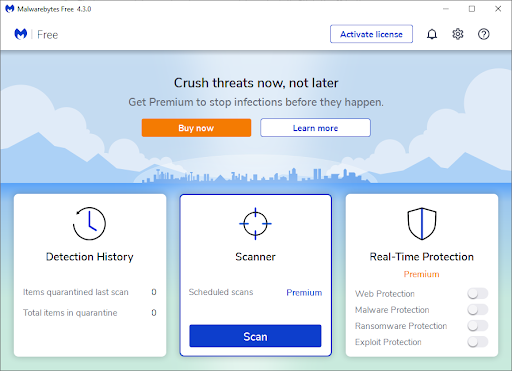
- 바이러스 백신이 PC에서 맬웨어 검사를 마칠 때까지 기다립니다. 악성 파일이 발견되면 소프트웨어에서 해당 파일을 검역소에 넣어 즉시 무력화할 수 있습니다.
- 선택적으로 애플리케이션이 PC에서 악성 파일을 삭제하도록 허용합니다.
FastSupport 사기에 걸리지 않는 방법
다음은 컴퓨터를 사용하고 인터넷을 검색하는 동안 안전하고 보호받는 데 도움이 되는 몇 가지 팁입니다. 이 팁은 과다한 사기꾼, 해커 및 기타 사이버 범죄자를 피하는 데 도움이 될 수 있습니다.
1. 웹사이트 URL을 항상 확인하세요.
안전하고 합법적인 웹 사이트에는 항상 올바른 URL이 있습니다. 많은 사기꾼은 URL의 작은 차이를 제외하고는 동일하게 보이는 복제품을 만들어 인기 있는 웹사이트를 악용하려고 합니다.
예를 들어, 해커는 오타 URL을 생성하기 위해 2개의 문자를 전환하거나 원래 '.com' 도메인 대신 '.org' 또는 '.net'과 같은 다른 웹사이트 접미사를 사용할 수 있습니다. 예를 들어 아래 두 웹 사이트의 차이점을 확인하십시오.
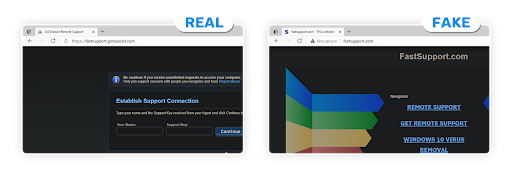
또 주의해야 할 점은 https:// 주소 표시줄의 표시기. 웹사이트가 안전하다면 https:// URL 자체 앞에 확장자를 추가합니다. 이를 확인하고 이 확장이 누락된 경우 매우 주의하십시오.
2. 팝업 메시지를 클릭하지 마십시오
Microsoft 및 Amazon과 같은 합법적인 회사는 바이러스 또는 환불에 대해 경고하기 위해 팝업 메시지를 사용하지 않습니다. 전화번호는 실제 지원 웹사이트에서 쉽게 구할 수 있기 때문에 팝업에는 전화할 전화번호도 포함되어 있지 않습니다.
절대 이 메시지를 클릭하거나 메시지에 표시된 번호로 전화하지 말고 공식 웹사이트에서 직접 고객 지원에 문의하시기 바랍니다. 이렇게 하면 컴퓨터나 계정에 문제가 있더라도 회사에서 직접 지원을 받을 수 있습니다.
3. 의심스러운 전화 피하기
컨테이너 창 10에서 개체를 열거하지 못했습니다.
Microsoft 및 Amazon과 같은 합법적인 회사는 귀하가 직접 전화를 예약하지 않는 한 전화로 귀하에게 연락하지 않습니다. 누군가가 전화를 걸어 컴퓨터에 문제가 있다고 말하면 사전에 전화를 예약한 경우가 아니면 즉시 전화를 끊으십시오.
정보를 제공하거나 발신자가 컴퓨터에 연결하도록 하기 전에 항상 합법적인 기술자와 이야기하고 있는지 확인하십시오. 기술 지원 상담원은 절대 먼저 전화를 걸지 않으며 사회 보장 번호나 기타 관련 없는 개인 정보를 요청할 필요도 없습니다.
전화를 받는 경우 전화를 끊고 공식 지원팀에 연락하여 기기나 계정이 위험한지 확인하는 것이 좋습니다.
4. 그늘진 웹사이트의 알림을 허용하지 않습니다.
웹사이트는 종종 페이지에 액세스하기 위해 강제 알림을 시도합니다. 이것은 링크 단축기, Torrent 웹사이트 및 크랙, 불법 복제 및 불법 소프트웨어에 대한 기타 소스에서 가장 일반적입니다. 무언가를 다운로드하고 싶더라도, 절대 이 사이트의 알림을 허용합니다.
마지막 생각들
우리의 지원 센터 추가 도움이 필요한 경우 도움이 되는 수백 가지 가이드를 제공합니다. 더 유익한 기사를 보려면 저희에게 돌아가십시오. 또는 연락하다 즉각적인 지원을 위해 전문가와 상의하십시오.
작업 표시 줄이 전체 화면으로 표시됨
우리 제품을 최고의 가격으로 얻기 위해 프로모션, 거래 및 할인을 받고 싶습니까? 아래에 이메일 주소를 입력하여 뉴스레터를 구독하는 것을 잊지 마세요! 받은 편지함에서 최신 뉴스를 가장 먼저 받아보세요.
당신은 또한 좋아할 수 있습니다
» 소프트웨어 사기를 피하는 방법
» 카스퍼스키 안티 바이러스 설치 방법
» Torrent9 광고 및 애드웨어를 제거하는 방법